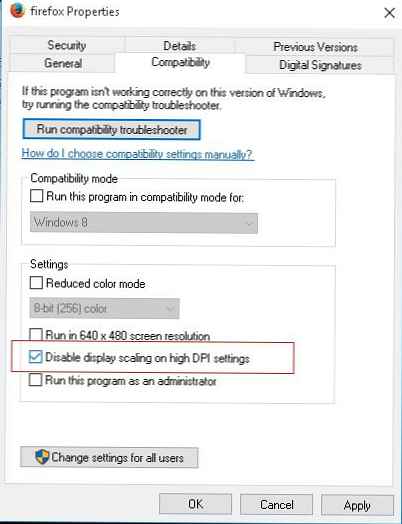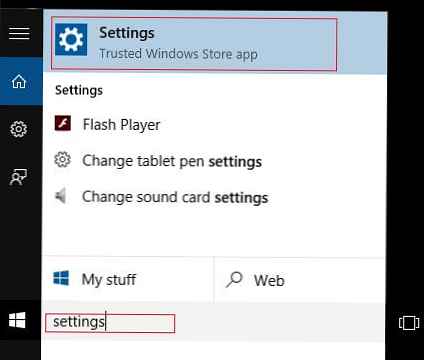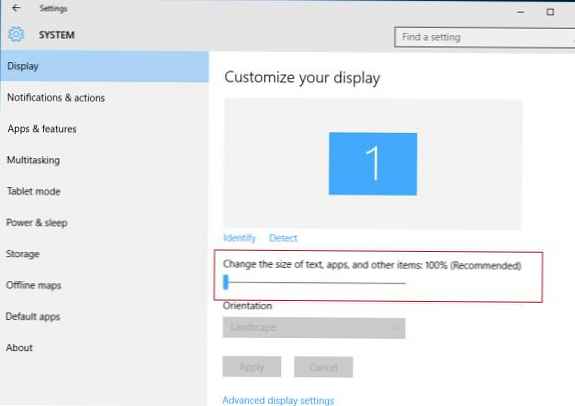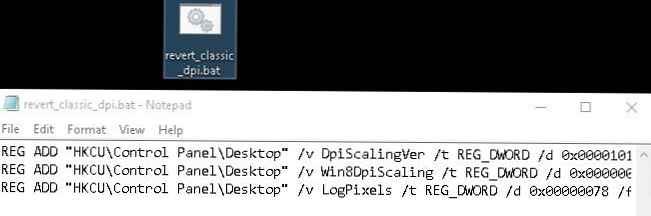Számos felhasználó a Windows 10-re való frissítéskor a betűtípusok elmosódott és homályos megjelenítésének a rendszerben és egyes alkalmazásokkal szembesült, ami rendkívül zavarja a számítógépet. A problémát általában olyan készülékeken figyelik meg, amelyek nagy felbontása meghaladja a 200 DPI-t. A tény az, hogy a Windows 8.1-től kezdve a Microsoft megváltoztatta a korábban használt DPI méretezési sémát. A problémák megfigyelhetők a 120-nál nagyobb DPI-értékekkel, valamint azokban az alkalmazásokban, amelyek nem rendelkeznek DPI-Aware jelzéssel. Ugyanez a méretezési séma vonatkozik a Windows 10-re..
Abban az esetben, ha nem elégedett a méretezett betűkészletek megjelenítésével, visszatérhet a "klasszikus" méretezési sémahoz mind az egy adott alkalmazáshoz, mind a teljes rendszerhez (a betűkészletek visszaállítása és visszaállítása nem segít).
Tartalom:
- Javítsa ki a betűkészlet elmosódását egy adott alkalmazáshoz
- Csökkentse a DPI rendszerbeállításokat a Windows 10 rendszerben
- A régi méretezési módszer visszatérése a Windows 10 rendszerben

Javítsa ki a betűkészlet elmosódását egy adott alkalmazáshoz
Ha a homályos betűtípusokkal kapcsolatos problémát egy adott alkalmazásban, például a Mozilla Firefox böngészőben észlelik, megpróbálhatja megoldani a probléma a homályos betűtípusokkal külön-külön ebben az alkalmazásban.
- Nyissa meg az alkalmazás futtatható fájljának tulajdonságait (a példánkban firefox.exe)
- Ugrás a fülre kompatibilitás (Kompatibilis)
- Engedélyezés A magas DPI-beállítások esetén kapcsolja ki a képernyő méretezését (Letiltja a kép méretezését nagy képernyő felbontás mellett)
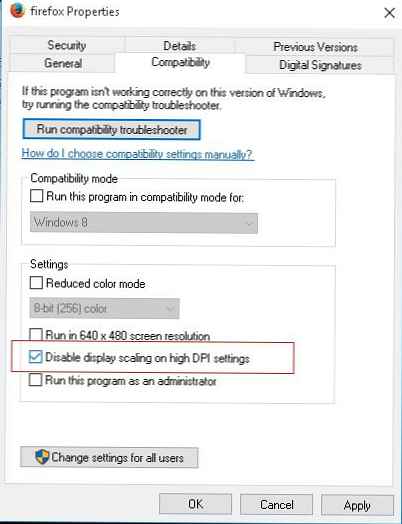
- Mentse a módosításokat, és futtassa az alkalmazást.
Ellenőrizze, hogy a probléma megoldódott-e. Ha nem oldódik meg, folytassa a következő lépéssel - csökkentse a DPI rendszer beállításait.
Csökkentse a DPI rendszerbeállításokat a Windows 10 rendszerben
Sok eszközön a betűkészletek elmosódásának és gyenge olvashatóságának problémáit észlelik a rendszer, ha 125% -os vagy annál nagyobb skálát használnak. Ebben az esetben meg kell próbálnia a betűkészlet-méretezési beállításokat (DPI) 100% -ra csökkenteni..
- Nyissa meg a modern rendszerbeállítások kezelőpaneljét (Beállítások)
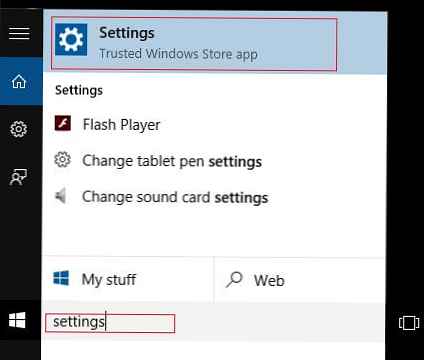
- Aztán a szakaszban kijelző beállító csúszka Módosítsa a szöveg, az alkalmazások és más elemek méretét (Szöveg, alkalmazások és egyéb elemek átméretezése) a bal szélső helyzetbe (100% -nak kell lennie)
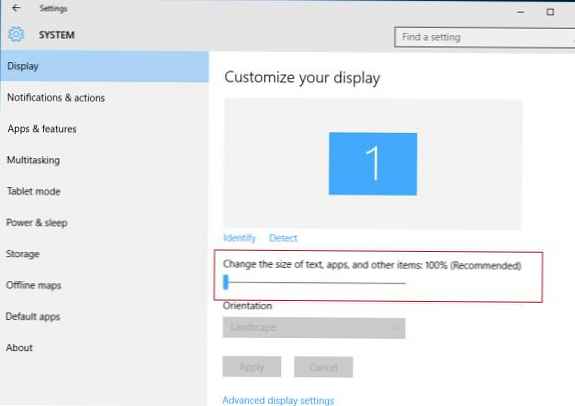
- Zárja be a Windows munkamenetet és jelentkezzen be újra.
Ha ez sem segít, folytassa a következő megoldással..
A régi méretezési módszer visszatérése a Windows 10 rendszerben
A Windows 10 és a Windows 8.1 új technikát használ a képernyőn megjelenő betűtípusok méretezésére. Vissza lehet térni a Windows 8 RTM és a Windows 7 által használt régi méretezési módszerhez. A legtöbb esetben ez segít megoldani a betűkészletek elmosódásának és helytelen megjelenítésének problémáját..
- Hozzon létre fájlt revert_classic_dpi.bat a következő szöveggel:
REG ADD "HKCU \ Vezérlőpult \ Asztal" / v DpiScalingVer / t REG_DWORD / d 0x00001018 / f
REG ADD "HKCU \ Vezérlőpult \ Asztal" / v Win8DpiScaling / t REG_DWORD / d 0x00000001 / f
REG ADD "HKCU \ Vezérlőpult \ Asztal" / v LogPixels / t REG_DWORD / d 0x00000078 / f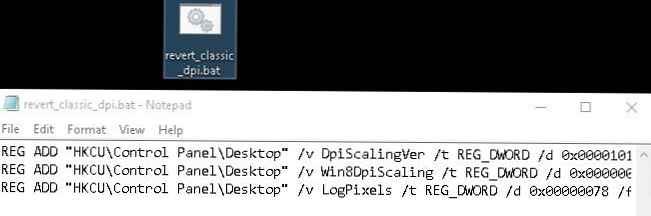
- Futtassa a revert_classic_dpi.bat fájlt rendszergazdai jogosultságokkal.
- Indítsa újra a Windows 10 rendszert
- Ellenőrizze, hogy a betűtípus-megjelenítési probléma nem javult-e
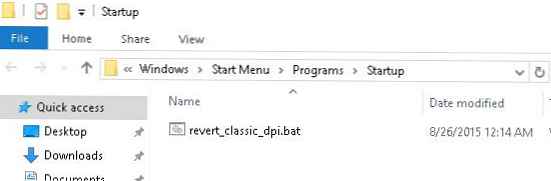 Bizonyos esetekben a homályos betűtípusokkal kapcsolatos problémák a Windows 10-ben az RDP-munkamenetet nyilvánvalóvá teszik a méretezési problémák miatt a 2K és 4K nagy felbontású monitorokon. A problémát így oldják meg.
Bizonyos esetekben a homályos betűtípusokkal kapcsolatos problémák a Windows 10-ben az RDP-munkamenetet nyilvánvalóvá teszik a méretezési problémák miatt a 2K és 4K nagy felbontású monitorokon. A problémát így oldják meg.